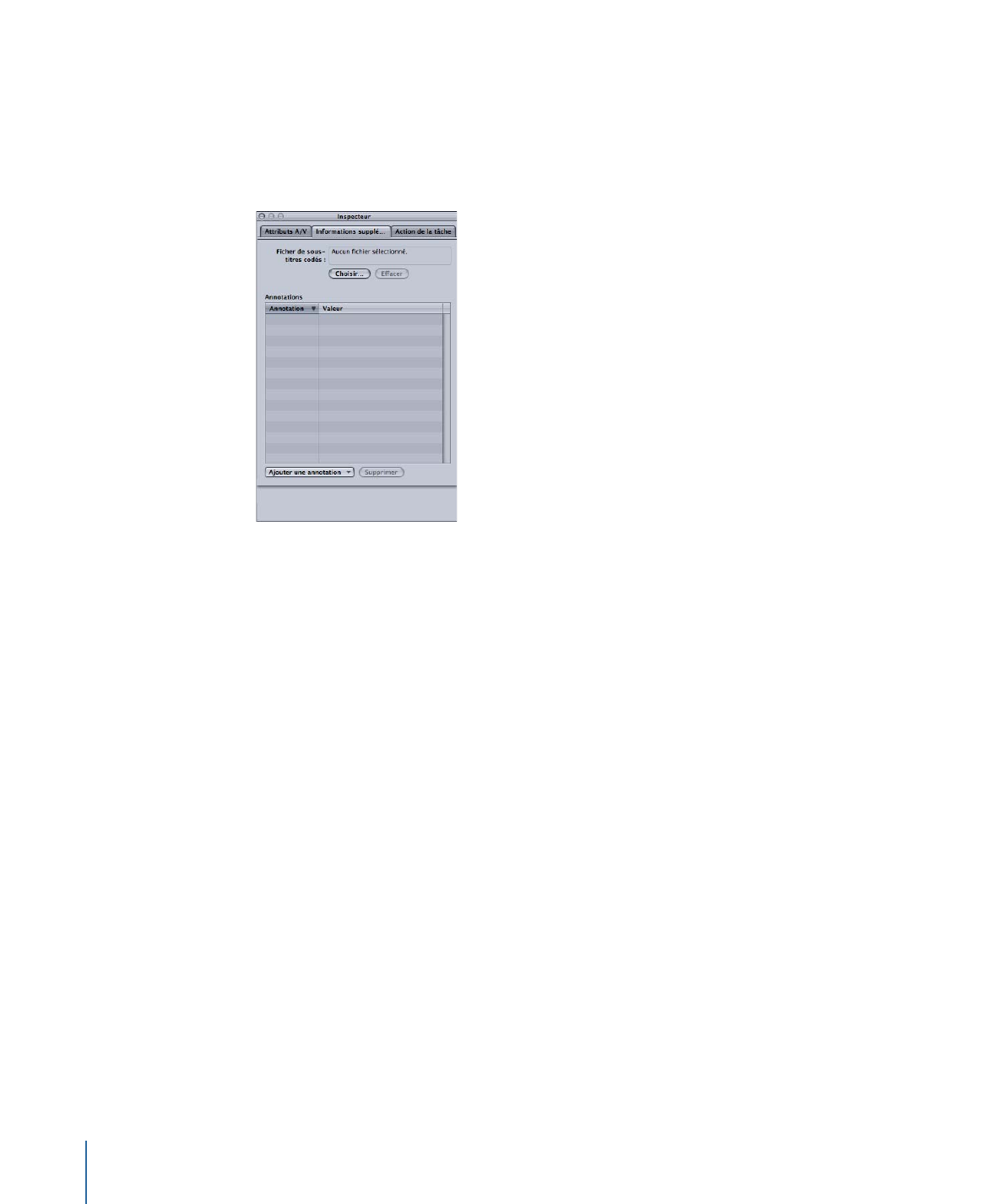
Onglet Informations supplémentaires
L’onglet Informations supplémentaires vous permet de visualiser et de modifier divers
éléments de métadonnées ayant pu être ajoutés dans d’autres applications telles que
Final Cut Pro ou QuickTime. Cela inclut la possibilité d’associer un fichier de sous-titres
codés au fichier.
Pour associer un fichier de sous-titres codés à un fichier multimédia source
1
Cliquez sur la tâche pour afficher les attributs du fichier dans la fenêtre de l’Inspecteur.
2
Cliquez sur l’onglet Informations supplémentaires.
3
Cliquez sur Choisir, localisez le fichier de sous-titres codés (un fichier au format de
sous-titres codés Scenarist portant généralement l’extension .scc), puis cliquez sur Ouvrir.
Remarque : les données de sous-titres codés sont prises en charge par les formats de
sortie H.264 pour appareils Apple, MPEG-2 et séquence QuickTime.
Suivant le format de sortie de la cible de la tâche, Compressor applique le fichier de
sous-titres codés aux fichiers multimédias de sortie.
• Pour les sorties QuickTime : Compressor ajoute le fichier de sous-titres codés comme
piste de sous-titres codés au fichier de sortie QuickTime. Vous pouvez visualiser les
sous-titres codés à l’aide du lecteur QuickTime (version 7.2 ou ultérieure).
• Pour les sorties de flux élémentaire MPEG-2 : Compressor incorpore les données de
sous-titres codés à un flux vidéo élémentaire MPEG-2 pour qu’elles puissent être utilisées
pour la création de DVD.
• Pour les sorties de flux de transport et de programmation MPEG-2 : Compressor incorpore
les données de sous-titres codés aux flux de programmation et de transport MPEG-2
à l’aide du protocole EIA-708 ATSC.
98
Chapitre 6
Importation de fichiers multimédias sources
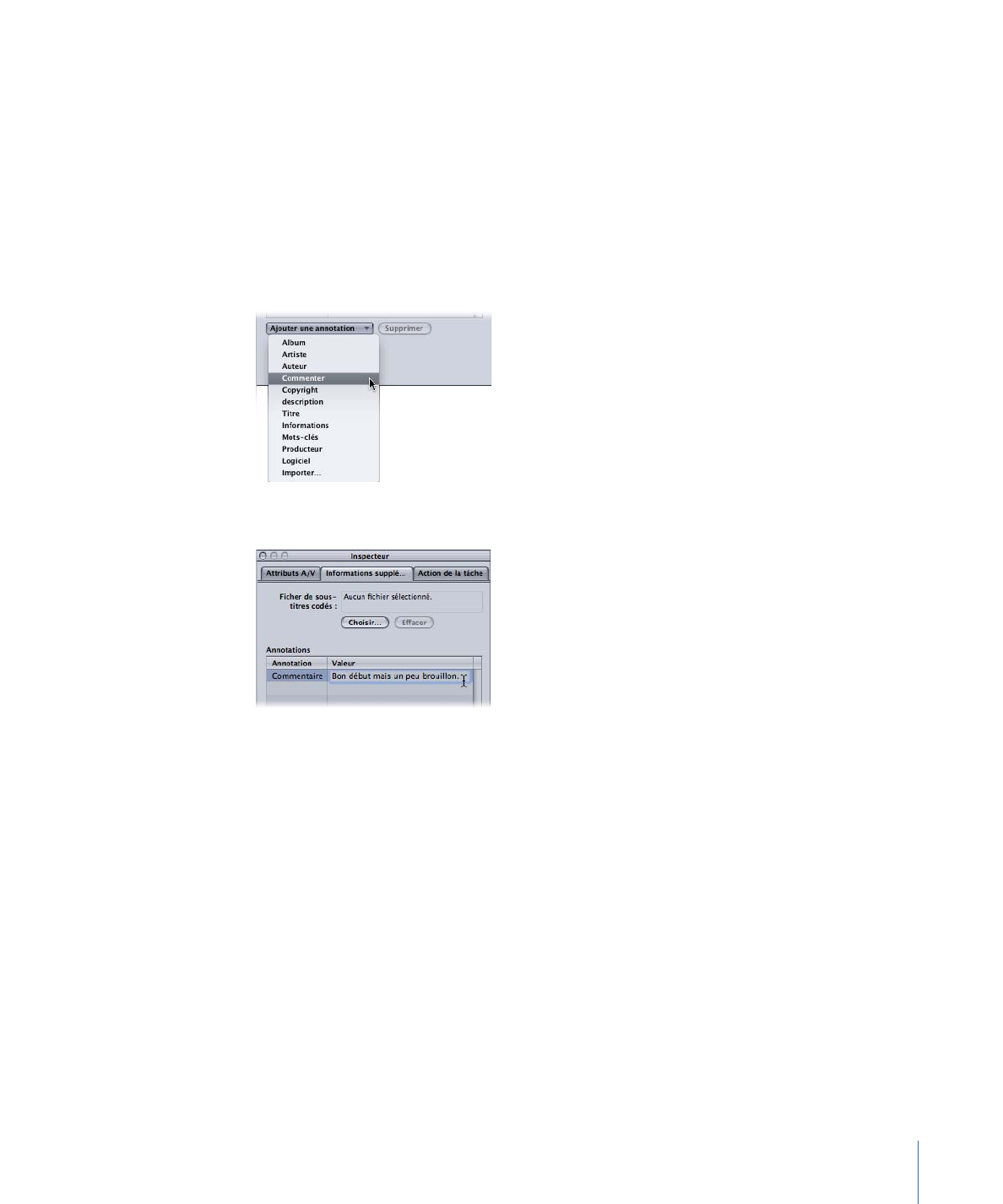
Important :
les valeurs de timecode du fichier de sous-titres codés doivent être directement
liées au timecode du fichier multimédia source. Vous pouvez ouvrir le fichier de sous-titres
codés dans TextEdit pour voir les valeurs de timecode qu’il contient (le texte proprement
dit est codé et n’est pas lisible de cette façon).
Pour ajouter une annotation
1
Cliquez sur la tâche pour afficher les attributs du fichier dans la fenêtre de l’Inspecteur.
2
Cliquez sur l’onglet Informations supplémentaires.
3
Utilisez le menu local Ajouter annotation pour choisir le type d’annotation.
4
Double-cliquez sur le champ de valeur correspondant et saisissez le texte d’annotation.
5
Cliquez sur Enregistrer.
Remarque : cette fonction d'ajout d'annotation est prise en charge par les formats de
sortie H.264 pour appareils Apple, MP3 et séquence QuickTime.
99
Chapitre 6
Importation de fichiers multimédias sources